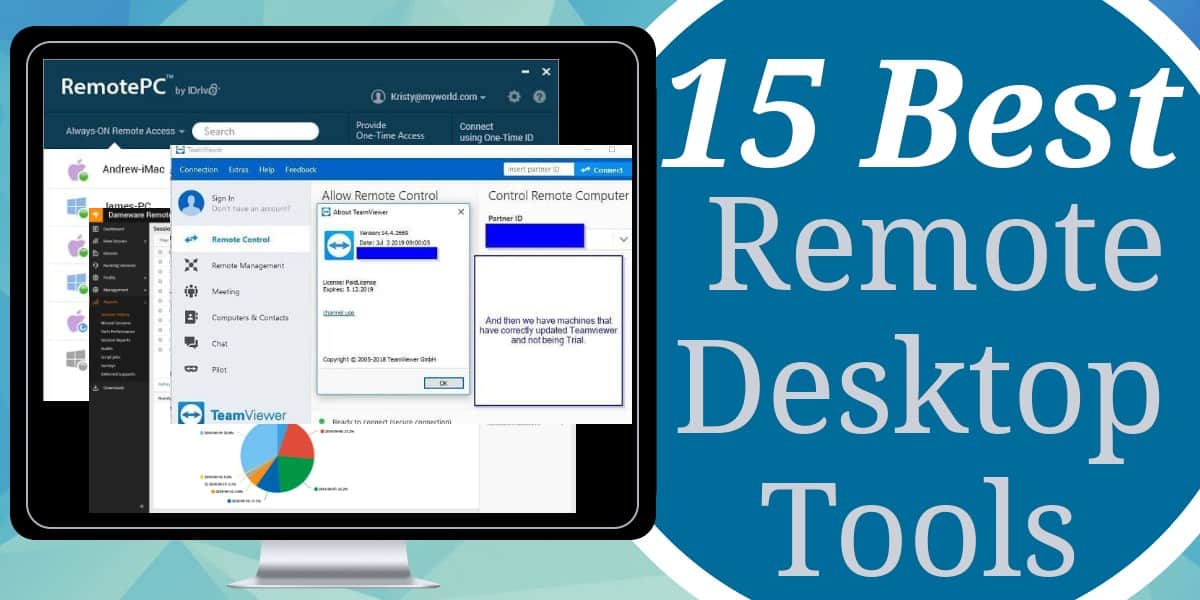
I sistemi desktop remoti sono particolarmente utili per team di supporto aziendale e i tecnici dell’help desk che consentono ai membri del pubblico di far funzionare gli acquisti di software.
Questi programmi sono utili anche per l’uso quotidiano da parte di privati. Se puoi contattare il tuo computer a casa e accedervi tramite un tablet, non devi rischiare di perdere tutti i tuoi file salvati a causa di furti, smarrimenti o danni accidentali. Mantieni il tuo miglior computer bloccato a casa e accedi a tutte le tue cose importanti senza dover copiare tutto o acquistare licenze extra del tuo software preferito utilizzando un programma desktop remoto.
Forniamo molti dettagli su ciascuno degli strumenti di seguito, ma nel caso abbiate poco tempo, ecco il nostro elenco di migliori strumenti di desktop remoto gratuiti:
- SolarWinds Dameware (PROVA GRATUITA) Due opzioni per le aziende con una prova gratuita di 14 giorni.
- Zoho Assist (PROVA GRATUITA) Pacchetto di supporto basato su cloud che include l’accesso remoto e le utilità del desktop remoto.
- SolarWinds MSP prende il controllo (PROVA GRATUITA) Un sistema di controllo remoto compatto che include chat, VoIP e accodamento per servire più utenti.
- Atera (PROVA GRATUITA) Una suite di gestione e monitoraggio remoto per MSP che include Splashtop.
- TeamViewer Un sistema desktop remoto ampiamente utilizzato a pagamento che è gratuito per i privati.
- Chrome Remote Desktop Un sistema desktop remoto semplice e di facile accesso che scorre attraverso un browser Google Chrome.
- RemotePC Un sistema desktop remoto a pagamento che ha una versione gratuita per uso personale.
- Desktop remoto Microsoft Utilità gratuita fornita da Microsoft che consente l’accesso desktop remoto ai dispositivi che eseguono Windows.
- RealVNC VNC Connect Servizio basato su cloud gratuito per uso domestico e che consente l’accesso a macchine Linux, nonché PC e Mac.
- TightVNC Software di controllo remoto gratuito per aziende e privati.
- TigerVNC Un progetto open source che offre utility desktop remote gratuite sia per uso privato che aziendale.
- Remmina Completamente per privati e aziende: questo è un progetto open source.
- Splashtop Gratuito per uso privato e pagato per le imprese. Gli utenti paganti possono accedere a una prova gratuita di sette giorni.
- NoMachine Gratuito per tutti, ma con versioni avanzate per le aziende.
- Utilità remote per Windows Un sistema desktop remoto a pagamento che ha una versione gratuita.
Se hai solo bisogno di un sistema desktop remoto per il tempo libero, probabilmente non vuoi pagare molti soldi per il lusso. Bene, possiamo aiutarti perché abbiamo un elenco di dieci programmi desktop remoti che sono liberi di usare.
Anche le piccole aziende e le start-up con pochi soldi da spendere potranno beneficiare delle informazioni contenute in questo articolo perché molti dei programmi desktop remoti gratuiti elenchiamo qui sono gratuiti anche per le aziende. Le grandi aziende con grandi budget probabilmente si sentirebbero più a loro agio con le applicazioni a pagamento tradizionali fornite con supporto software completo. Tuttavia, anche in questa categoria, abbiamo trovato alcuni esempi che puoi ottenere gratuitamente durante una prova.
Utilizzo del software desktop remoto
Uno strumento desktop remoto ha due componenti. Uno è un consolle, che è la finestra sul tuo computer attraverso cui controlli il programma e ottieni una vista sul computer remoto. L’altro elemento del sistema è un agente programma, che deve essere residente sul computer remoto.
Di solito, l’agente è un processo in background e non è evidente dall’utente del computer remoto. Il requisito di installare un programma sul computer visualizzato significa che il proprietario di quel dispositivo deve dare autorizzazione per installare l’agente desktop remoto ed eseguirlo.
Là siamo programmi che consentono a un hacker di visualizzare i contenuti di un computer in remoto e di prenderne il controllo senza l’autorizzazione del proprietario. Tali sistemi sono chiamati “Trojan di accesso remoto.”Non copriremo quei programmi di hacker, che sono abbreviati in” RAT “, in questa recensione.
Alcuni sistemi desktop remoti operano da la nuvola. In queste configurazioni, il programma della console è accessibile online. Tuttavia, è ancora necessario installare un programma agente sul computer remoto a cui si accede o è controllato.
Software desktop remoto per aziende
Molti dei sistemi desktop remoti gratuiti sul mercato sono le versioni domestiche del software di accesso professionale. Nella maggior parte dei casi, i produttori di strumenti desktop remoti si aspettano che gli utenti aziendali paghino per il software.
Se stai cercando software gratuito per la tua azienda, le tue opzioni sono limitate. Dei sistemi nel nostro elenco, solo i seguenti ti danno accesso gratuito:
- Chrome Remote Desktop
- RemotePC (limitato)
- Desktop remoto Microsoft
- TightVNC
- TigerVNC
- Remmina
- NoMachine
Altri cinque servizi nel nostro elenco offrono prove gratuite agli utenti aziendali:
- SolarWinds Dameware (PROVA GRATUITA)
- RemotePC (esteso)
- RealVNC VNC Connect
- Splashtop
- SolarWinds MSP prende il controllo (PROVA GRATUITA)
- Atera (PROVA GRATUITA)
Prestare particolare attenzione alle descrizioni di questi prodotti nelle recensioni seguenti.
I migliori strumenti e software desktop remoto gratuiti
Questo elenco di software desktop remoto è una combinazione di utilità per utenti aziendali e personali e per una vasta gamma del sistema operativo. C’è un attributo comune a tutti: sono gratis da usare.
1. SolarWinds Dameware (PROVA GRATUITA)
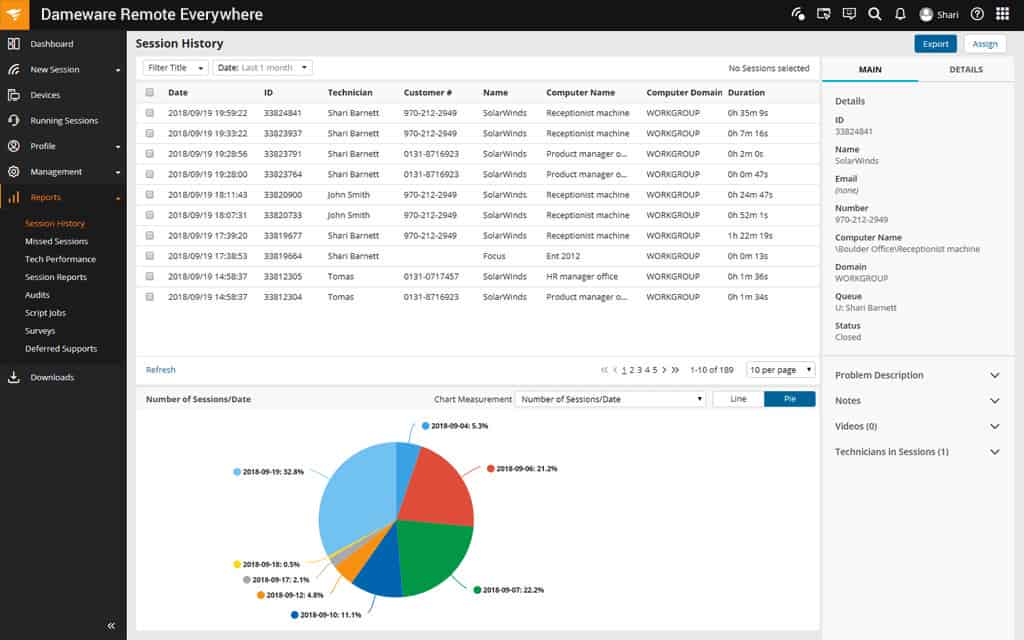
Dameware è un sistema di supporto professionale, quindi probabilmente non interesserebbe gli utenti domestici. Tuttavia, è senza dubbio il sistema desktop remoto aziendale più competente per i team di supporto sul mercato, motivo per cui ottiene lo slot numero uno in questa recensione.
Dameware è una piattaforma di supporto remoto a pagamento in abbonamento. Tuttavia, SolarWinds offre una prova gratuita di 14 giorni di ciascuno dei suoi prodotti Dameware, così puoi farlo usa questo servizio gratuitamente, se non altro per due settimane.
Puoi accedere a Dameware come servizio online, che viene addebitato in abbonamento o come software locale, che acquisti con un pagamento una tantum. Si chiama la versione online Dameware Remote Everywhere e viene chiamato il sistema locale Supporto remoto Dameware.
Il supporto remoto di Dameware si installa su finestre e Windows Server; Dameware Remote Everywhere non dipende dal sistema operativo perché lo è la console accessibile tramite un browser.
Entrambi i sistemi possono accedere ai dispositivi in esecuzione finestre, Mac OS, e Linux ed entrambi sono resi disponibili tramite app mobili. Con Dameware Remote Everywhere, si paga un abbonamento per tecnico, ma il servizio consente a ciascun operatore di accedere a un massimo di 500 dispositivi remoti. Il software locale di Dameware Remote Support non ha limitazioni sui dispositivi remoti. Tuttavia, la licenza di questo software è simile alla versione online perché ha un prezzo per tecnico.
Questo software è specificamente rivolto ai dipartimenti di supporto IT e ai fornitori di servizi gestiti. Provalo una prova gratuita di 14 giorni di Dameware Remote Everywhere.
Dameware Inizia la prova GRATUITA di 14 giorni
2. Zoho Assist (PROVA GRATUITA)
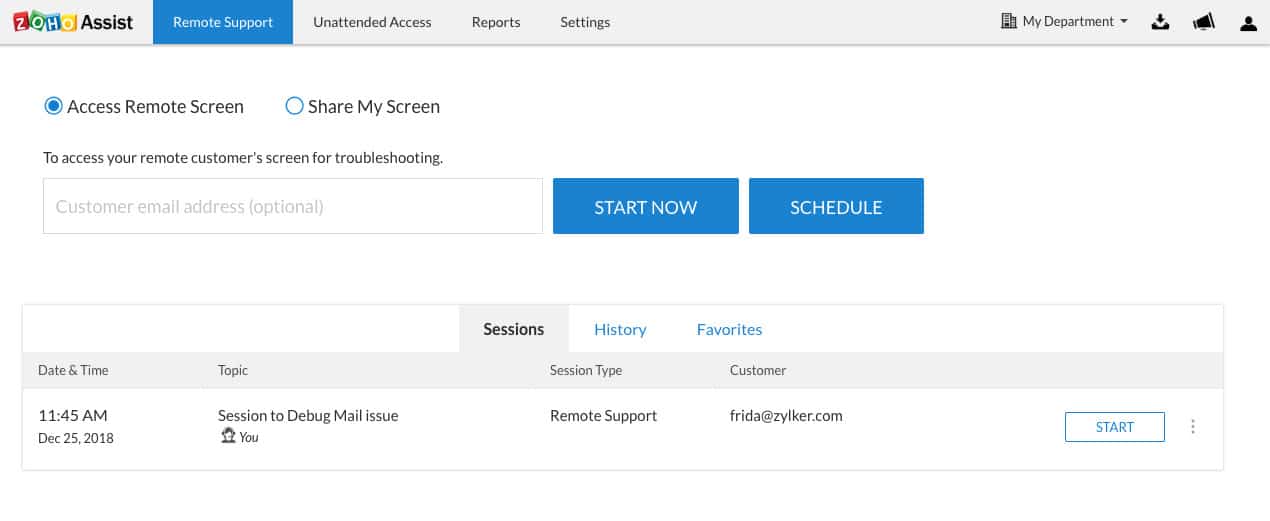
Zoho produce una vasta gamma di software aziendali e la società possiede anche ManageEngine, che è un fornitore leader di software di gestione dell’infrastruttura IT. Zoho Assist è un pacchetto basato su cloud di servizi di accesso remoto ideale per help desk e tecnici MSP. Il desktop remoto nell’utilità è personalizzabile, quindi puoi mettere il logo della tua azienda su tutti gli schermi.
La connessione remota può essere effettuata solo con il consenso del cliente. Tutte le comunicazioni sono protette da Crittografia AES a 256 bit.
Il pacchetto Zoho Assist include un sistema di chat dal vivo e un’utilità di trasferimento file integrata. Il tecnico può aprire più sessioni sullo stesso computer remoto, consentendo azioni visibili all’utente in una finestra e azioni del sistema operativo in un’altra. È anche possibile per il tecnico mostrare al cliente il proprio schermo nell’interesse di fornire un tour del sistema o istruzioni d’uso senza dover concedere un account a quel potenziale acquirente.
Oltre all’utilità desktop remoto, Zoho Assist include accesso remoto completo funzionalità che includono l’automazione per la ricerca di massa e gli aggiornamenti su tutti gli endpoint. Zoho offre una prova gratuita del pacchetto di assistenza.
Prova GRATUITA Zoho AssistStart
3. SolarWinds MSP prende il controllo (PROVA GRATUITA)
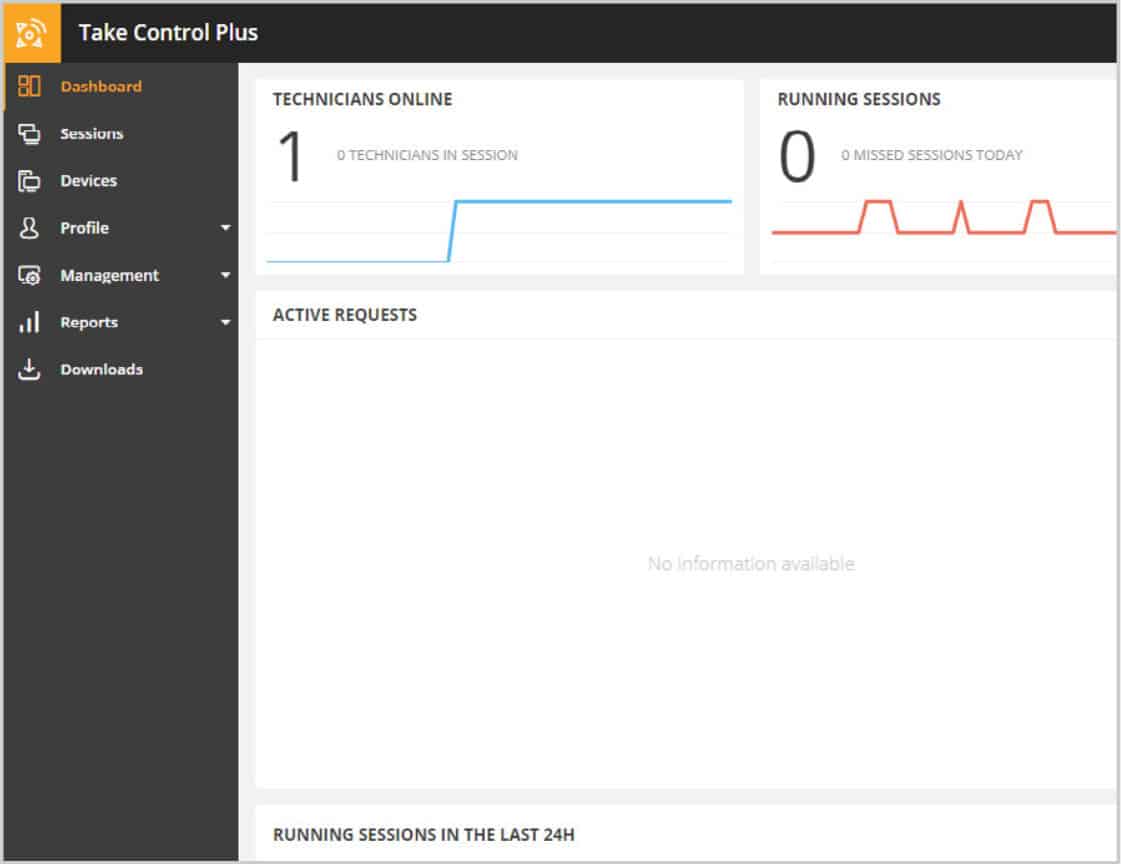
SolarWinds MSP prende il controllo è adatto per l’uso da parte di supportare i tecnici che lavorano per un MSP, o per il reparto IT di un’azienda. Si tratta di un servizio particolarmente interessante per tecnici indipendenti, indipendenti, in quanto include tutti gli strumenti necessari per comunicare con un utente che necessita di aiuto. Include anche un sistema di accodamento di servizi.
Il servizio viene erogato dal cloud ed è addebitato in abbonamento con una tariffa per tecnico al mese. Ciò significa che l’intero sistema è disponibile per tecnici indipendenti così come i team che lavorano per MSP e grandi organizzazioni.
Il software di accesso remoto mostra facoltativamente le azioni del tecnico sullo schermo dell’utente. È anche possibile accedere al sistema operativo senza passare dal desktop del dispositivo remoto.
Il sistema Take Control è disponibile su due livelli, con il livello superiore che viene chiamato Prendi Control Plus. Il livello superiore è particolarmente utile per i tecnici supervisionati perché include il monitoraggio della sessione e le funzioni di reporting delle prestazioni dei tecnici. Take Control Plus include anche un sondaggio utente per valutare la competenza di ciascun tecnico.
Il servizio può essere pagato per mese o per anno. Il piano di pagamento annuale risulta più economico. Tuttavia, tieni presente che devi pagare in anticipo per il periodo di servizio. SolarWinds lo offre per una prova gratuita di 14 giorni.
SolarWinds MSP effettua la prova GRATUITA di 14 giorni di ControlStart
4. Atera (PROVA GRATUITA)
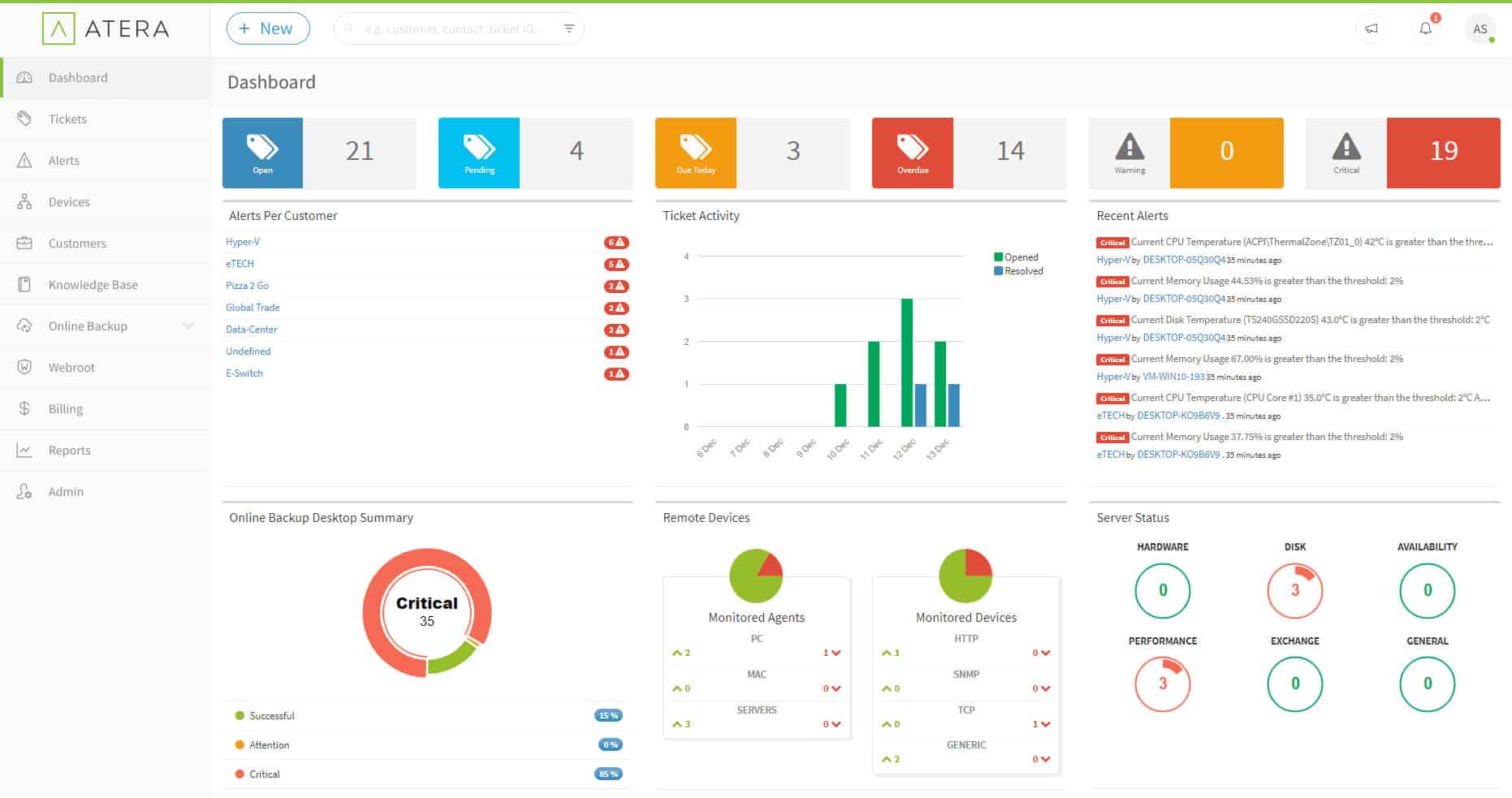
Atera è un pacchetto di supporto per fornitori di servizi gestiti (MSP). Il servizio include tutte le utilità di cui i tecnici di un MSP hanno bisogno per gestire una rete remota e ha anche un modulo che aiuta i gestori del MSP a gestire l’azienda.
La sezione di supporto tecnico di Atera è chiamata “monitoraggio e gestione da remoto“(RMM). Include software di accesso remoto e anche script di amministrazione remota automatizzati per la manutenzione del sistema del client. Un’altra utilità nel pacchetto è a Sistema di Help Desk, che include un portale per l’accesso da parte della comunità degli utenti e una dashboard per l’utilizzo da parte dei tecnici quando stanno lavorando su un ticket.
La dashboard dell’help desk dà accesso a un sistema desktop remoto, che in realtà è Splashtop, di cui hai letto sopra. L’interfaccia include un sistema di chat in modo che il tecnico possa guidare e consigliare l’utente mentre esplora l’endpoint remoto e produce una soluzione al problema sollevato sul ticket di supporto.
Atera è un servizio basato su cloud e vi si accede tramite qualsiasi browser Web standard. È possibile accedere al servizio anche tramite un’app speciale disponibile gratuitamente per dispositivi mobili. La piattaforma viene addebitata per l’on un abbonamento mensile o annuale per tecnico. Puoi ottenere un Prova gratuita di 30 giorni e testare il sistema Atera prima di registrarti per un abbonamento.
Versione di prova GRATUITA di 30 giorni di AteraStart
5. TeamViewer
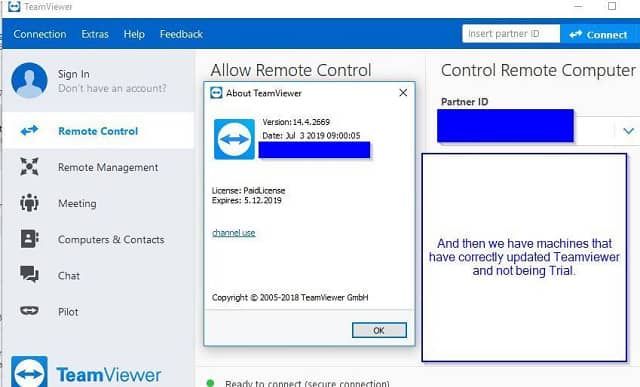
TeamViewer è un leader del settore. Questo sistema desktop remoto è stato installato più di due miliardi di volte, che mostra la sua popolarità. Mettiamo questo sistema desktop remoto in cima alla nostra lista perché è un prodotto commerciale molto completo che lo consente uso gratuito da parte di privati. Tuttavia, se hai bisogno di un programma desktop remoto per uso aziendale, dovrai pagare.
Come suggerisce il nome, si punta a TeamViewer collaborazione di gruppo e ha una serie di funzioni di comunicazione di gruppo che lo rendono più di un semplice strumento desktop remoto. Questi includono utilità di videoconferenza e trasmissione dimostrativa.
Il sistema di connessione si basa sull’autenticazione a due fattori per migliorare la sicurezza e tutte le trasmissioni sono protette da Crittografia AES a 256 bit.
È possibile accedere al software del controller da dispositivi mobili Android. Sarai in grado di accedere ai dispositivi remoti in esecuzione finestre, Mac OS, Linux, androide, e iOS. Il sistema include anche una funzione di trasferimento file sicuro e funzionalità di esecuzione degli script nella console.
6. Chrome Remote Desktop
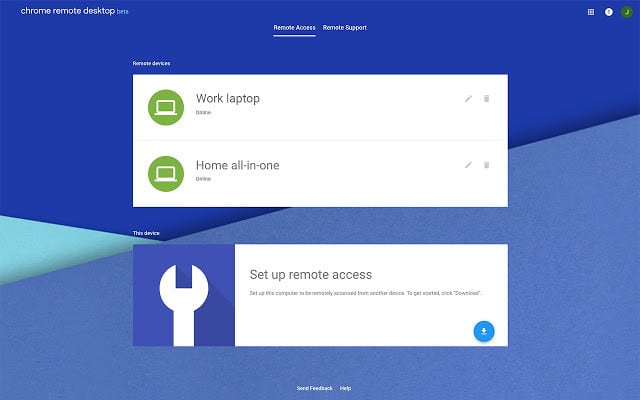
Puoi usare a Google Chrome browser come visualizzatore desktop remoto. Una versione di supporto remoto può essere utilizzata dalle aziende e assolutamente gratis da usare.
È necessario un account Google per utilizzare il sistema, ma se si dispone di un Gmail indirizzo, quindi quello è già curato. Il dispositivo a cui si accede necessita di un programma installato su di esso. Questo è il programma agente. Una volta che è in esecuzione è possibile consentire l’accesso a chiunque dando loro un PIN. Il visualizzatore è basato su browser e accede a qualsiasi dispositivo su Internet.
Il sistema funzionerà su qualsiasi sistema operativo in grado di aprire Google Chrome e ci sono anche app per androide e iOS dispositivi. Le comunicazioni su Internet sono protette da HTTPS, che è lo stesso sistema di sicurezza che protegge i dati della carta di credito quando acquisti oggetti sul Web.
7. RemotePC
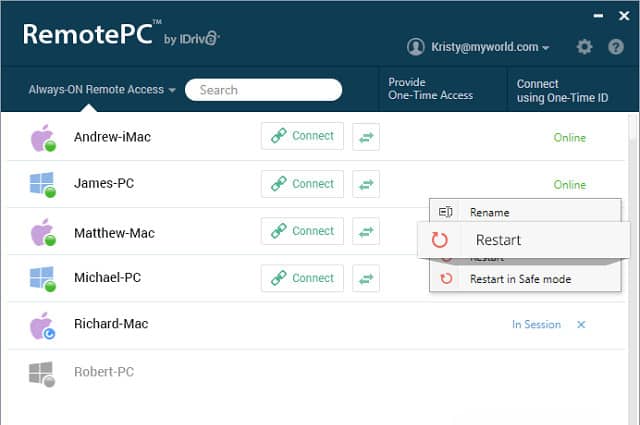
RemotePC è un prodotto a pagamento, ma è così un’edizione gratuita. La versione gratuita ti consente di accedere a un solo dispositivo e ti dà solo un account utente. Tuttavia, se hai solo bisogno di un programma desktop remoto per uso domestico, dovrebbe bastare. Non c’è nulla nella descrizione di questo servizio che ti impedisce di utilizzare l’edizione gratuita per le aziende. Quindi, soprattutto se sei un piccolo imprenditore, potresti riuscire a cavartela semplicemente usando questo servizio senza pagare.
I tre piani a pagamento consentono l’accesso a più computer. Il più basso di questi piani consente a un account di accedere a 10 computer e il piano più elevato consente a un numero illimitato di account di accedere a un massimo di 100 computer. C’è un’offerta di una prova gratuita di 30 giorni per i due piani superiori.
La console è basata su browser e il computer remoto deve avere un agente installato e in esecuzione su di esso. È possibile accedere alla console da qualsiasi sistema operativo che dispone di un browser e l’agente può essere installato su finestre, Mac OS, androide, e iOS dispositivi.
8. Desktop remoto Microsoft
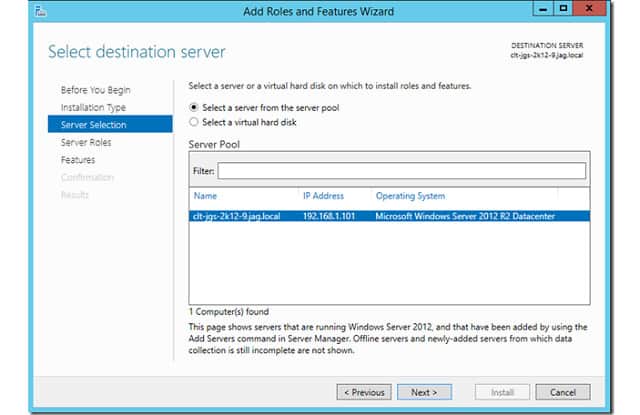
Microsoft produce un sistema desktop remoto che è gratis da usare e concede l’accesso ai computer che eseguono il Windows Professional, Windows Enterprise, o Windows Server sistemi operativi. Puoi accedere a un computer remoto da un dispositivo mobile fintanto che quel dispositivo è in esecuzione Windows Mobile. È anche possibile usare un Xbox One come dispositivo remoto o accessore.
È possibile accedere a un massimo di dieci dispositivi con un solo account Microsoft tramite questo programma. Non importa in quale parte del mondo si trovino quei dispositivi perché il sistema desktop remoto comunica su Internet. Un grande vantaggio di questo sistema è la sua facile integrazione nel sistema operativo del tuo computer. Non ci sono restrizioni al profilo utente sull’uso di questo software, quindi le aziende possono usarlo gratuitamente.
9. RealVNC VNC Connect
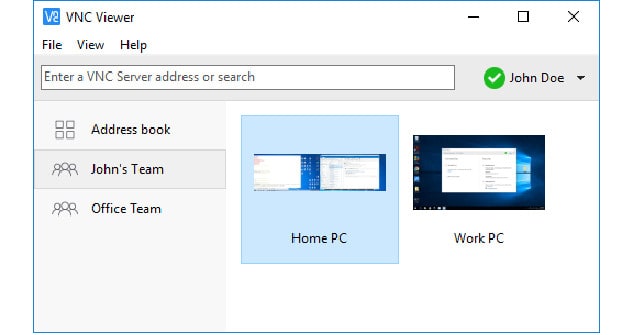
“VNC” è un termine del settore che sta per “calcolo della rete virtuale”. L’abbreviazione viene utilizzata nei nomi di alcuni sistemi desktop remoti, incluso RealVNC. L’azienda offre una gamma di software di comunicazione e il suo strumento desktop remoto, che definisce “software di condivisione dello schermo,” è chiamato VNC Connect. Esistono due componenti per VNC Connect: VNC Viewer, quale è il software per la console e Server VNC, che è l’agente che deve essere eseguito sul computer remoto.
Non puoi solo guardare lo schermo di un computer remoto con questo pacchetto, puoi anche prendere il controllo e usare il dispositivo come se fossi seduto su di esso. Questa è un’ottima scelta se vuoi lasciare tutto il tuo costoso software a casa sul tuo miglior computer mentre accedi a tutto da un tablet o un laptop in movimento.
Questa è anche una buona opzione per tecnici di supporto software chi può ottenere l’accesso remoto a un computer in cui si verificano errori, indagarne il comportamento e risolvere i problemi del software, anche reinstallando il programma ed eseguendo gli script.
VNC Connect è gratuito solo per uso domestico; le imprese devono pagare per questo. La versione a pagamento è disponibile in due edizioni, chiamate Professionale e impresa. Puoi ottenere una prova gratuita di 30 giorni per uno di questi piani.
10. TightVNC
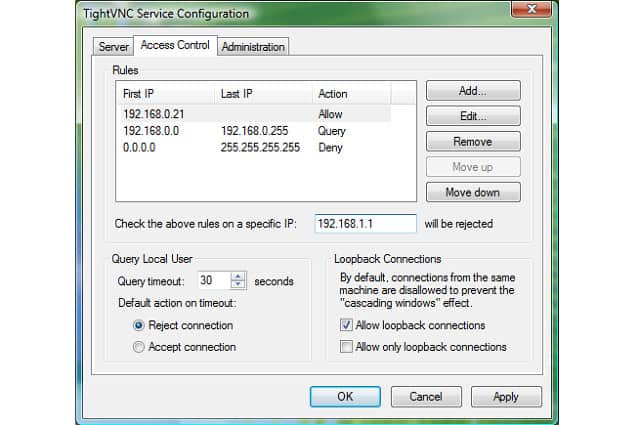
TightVNC è completamente gratis da usare per tutti, anche per le imprese. Gli sviluppatori del desktop remoto offrono tutti un SDK, che consente ad altri sviluppatori di software di integrare l’utilità desktop remoto nei propri sistemi.
Uno svantaggio di TightVNC è che è disponibile solo per facilitare l’accesso ai computer in esecuzione finestre. Anche la console di sistema TightVNC può essere installata solo su Windows. Un programma compagno, chiamato Ondulazione, può essere installato su androide e iOS dispositivi per consentire loro di agire come visualizzatori di desktop remoti. Ancora una volta, l’app Ripple è gratuita.
Anche se non esiste una versione per computer Mac o Linux, lo è un progetto open source, quindi se hai le capacità di programmazione, puoi scaricare il codice del programma e adattarlo al tuo sistema operativo.
11. TigerVNC
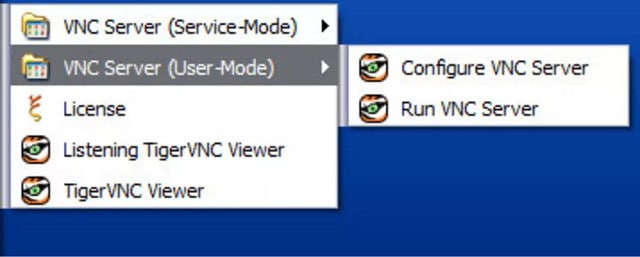
TigerVNC è un sistema open source, quindi se c’è qualcosa che non ti piace, sei libero di scaricare il codice e cambiarlo tu stesso. Poiché il codice per questo sistema è accessibile, è disponibile per gratuito per chiunque, comprese le imprese.
Questo software è un fork di TightVNC codice. L’evoluzione di TightVNC fino alla sua quarta versione si è bloccata e alcuni degli appassionati che hanno contribuito al suo sviluppo sono partiti e hanno formato il loro prodotto, che sentivano di poter avanzare più velocemente.
È possibile installare sia gli elementi agent che console di TigerVNC finestre, Mac OS, il Fedora, Arco, RHEL, Le distro di OpenSUSE e SUSE LE di Linux e FreeBSD Unix. La sicurezza della connessione è fornita dal Transport Layer Security (TLS) sistema, che è alla base del sistema HTTPS sicuro che protegge le pagine Web nei browser.
12. Remmina
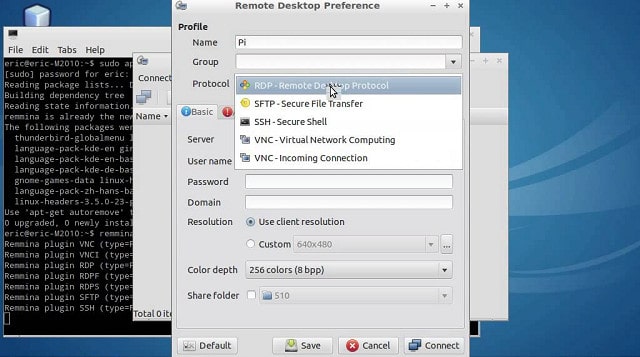
Remmina è un progetto open source. Gli individui e le imprese sono autorizzati a farlo utilizzare questo sistema desktop remoto gratuitamente. In questo elenco sono presenti servizi disponibili solo per Windows. Remmina uniforma un po ‘il punteggio perché è disponibile solo per Unix, Linux, Raspberry Pi, e Mac OS. Sebbene non sia possibile eseguire la console su Windows, il servizio può contattare e controllare i computer con qualsiasi sistema operativo, incluso Windows.
Le opzioni di comunicazione di Remmina implementano una gamma di protocolli, quindi puoi scegliere tra VNC, RDP, XDMCP o il sistema SSH sicuro per raggiungere il computer remoto. La console ha un’interfaccia a schede, quindi puoi aprire le connessioni a molti computer remoti contemporaneamente. Essendo un sistema open source, puoi anche scaricare il codice e adattarlo alle tue esigenze.
13. Splashtop
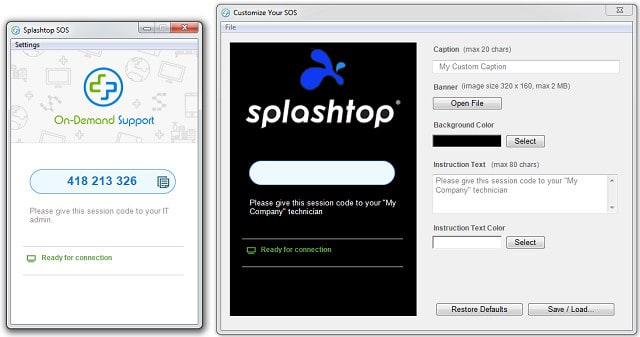
Splashtop è un sistema desktop remoto a pagamento che gli individui possono usare gratuitamente. Il servizio richiede l’installazione di due programmi. Il Splashtop Personal app dovrebbe essere installato sul computer che si desidera utilizzare come console. Il Splashtop Streamer è installato sul computer remoto a cui si desidera accedere.
L’app Splashtop Personal verrà eseguita finestre, Windows Mobile, Mac OS, androide, iOS, e Amazon Fire. Sebbene la maggior parte di questi prodotti sia gratuita, esiste un addebito per la versione iOS, che funziona su iPad e iPhone. Splashtop Streamer è disponibile per finestre, Mac OS, e Linux. Quindi, anche se puoi accedere a un computer remoto con questo sistema se il tuo computer ha Linux, puoi connetterti al tuo computer Linux dal tuo telefono, laptop, PC o Mac.
Le aziende devono pagare per Splashtop. È addebitato il una base di abbonamento, per tecnico al mese. Puoi ottenere una prova gratuita di sette giorni del piano di accesso aziendale.
14. NoMachine
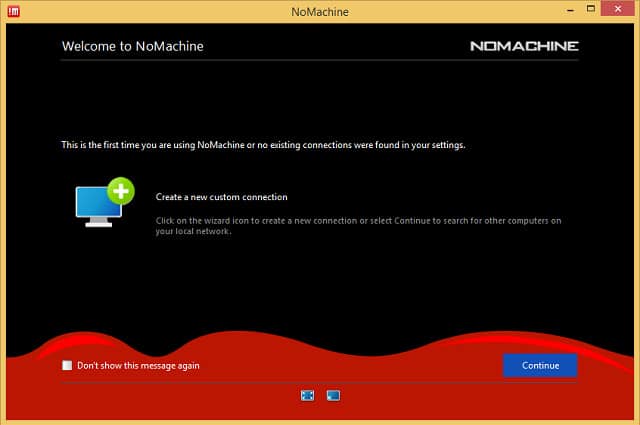
NoMachine è un sistema desktop remoto impressionante e flessibile che verrà eseguito finestre, Mac OS, Linux, Raspberry Pi, androide, e iOS. NoMachine è “gratuito per tutti.”Tuttavia, esiste un’edizione Enterprise a pagamento per le aziende. Se non hai bisogno degli extra nell’edizione Enterprise, non c’è nulla che ti impedisca di utilizzare la versione gratuita per la tua attività.
15. Utilità remote per Windows
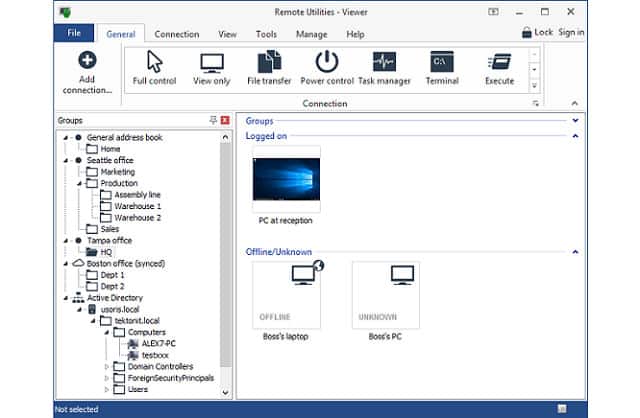
Le utilità remote per Windows sembrano un miglioramento di Microsoft. Tuttavia, questo strumento desktop remoto è il prodotto di una società indipendente, che viene anche chiamata Utilità remote.
Lo strumento ha due elementi: il Spettatore, che è il programma console e il Ospite, che è il programma agente che viene eseguito sul computer remoto a cui si desidera accedere. Questo software è gratuito – fino a un certo punto.
Puoi scaricare l’host tutte le volte che vuoi e non devi mai pagare. Il Viewer è gratuito se lo usi per contattare fino a 10 dispositivi. Dopo ciò, devi pagare. Tale indennità gratuita è disponibile sia per gli individui che per le imprese.
Il Viewer è disponibile per finestre, iOS, e androide e l’host è può essere installato su computer in esecuzione finestre.
Questo articolo descrive le migliori app software gratuite di accesso remoto disponibili. Scopri quelli che ti permetteranno di contattare il tuo computer da qualsiasi luogo con accesso a Internet.
Questo articolo è molto utile per coloro che cercano un sistema desktop remoto gratuito per uso personale o aziendale. I sistemi desktop remoti sono molto utili per il supporto aziendale e gli help desk, ma anche per luso quotidiano da parte di privati. È molto comodo poter accedere al proprio computer da remoto tramite un tablet o un altro dispositivo, senza rischiare di perdere i propri file importanti a causa di furti o danni accidentali. Larticolo fornisce molti dettagli sui migliori strumenti di desktop remoto gratuiti, tra cui SolarWinds Dameware, Zoho Assist, TeamViewer, Chrome Remote Desktop e molti altri. Inoltre, larticolo spiega come utilizzare il software desktop remoto e quali sono i vantaggi per le aziende e i privati. Consiglio vivamente di leggere questo articolo a chiunque stia cercando un sistema desktop remoto gratuito e affidabile.